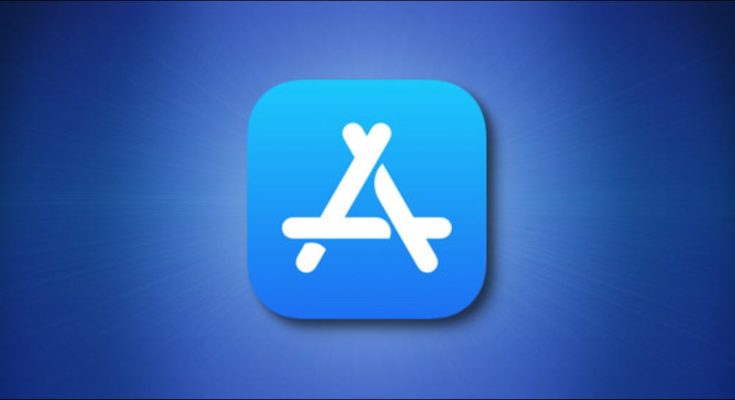Depois de comprar um novo Mac e abrir a App Store , você poderá ver uma mensagem solicitando a adoção de alguns aplicativos. Explicaremos o que isso significa e como fazer.
Por que preciso “adotar” ou “aceitar” aplicativos?
Quando você compra um novo Mac, o computador vem com vários aplicativos integrados, como Pages, iMovie e Garageband, que normalmente não vêm com uma instalação padrão do macOS. Você pode usar esses aplicativos sem adotá-los, mas para receber atualizações deles no futuro, você precisará vinculá-los a um ID Apple.
Então é isso que adotar um aplicativo significa: vincular aplicativos agrupados a um ID Apple para que você possa se apropriar desses aplicativos e receber atualizações futuras.
Como adotar aplicativos na Mac App Store
Primeiro, abra o aplicativo App Store em seu Mac e entre com seu ID da Apple, se necessário. Em seguida, clique no ícone do seu ID Apple no canto inferior esquerdo da janela da App Store.

Na tela da sua conta, você verá uma lista de aplicativos Mac que você comprou anteriormente . Se houver aplicativos a serem adotados, eles serão listados em uma seção especial próxima ao topo, chamada “Você tem X aplicativos para adotar”, onde “X” é o número de aplicativos aguardando adoção. Clique no botão “Aceitar”.

Em seguida, insira seu ID e senha da conta da Apple e clique em “Aceitar”.

Depois disso, seus aplicativos serão adotados por sua conta Apple ID. Parabéns, agora você é o guardião orgulhoso de vários novos aplicativos! Depois disso, a Apple não perguntará novamente e não há mais nada a fazer. Use os aplicativos normalmente – e torça para que eles não peçam as chaves do carro.